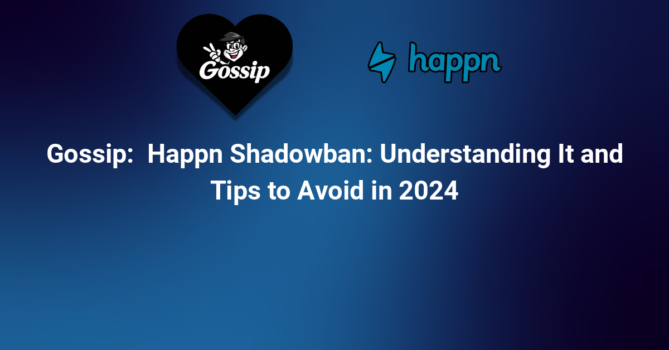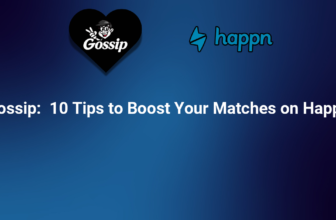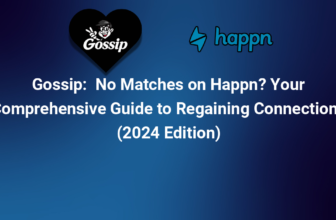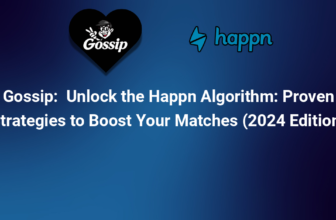Kielletyn tilin omistaminen Happnissa voi olla melko turhauttavaa, varsinkin jos olet innokas tutkimaan uusia yhteyksiä ja parantamaan treffikokemustasi. Jos joudut tähän tilanteeseen, tilisi nollaus voi olla tehokas tapa aloittaa alusta ja tehostaa mahdollisuutesi saada lisää otteluita. Tässä kattavassa oppaassa opastamme sinut koko Happn-tilisi nollausprosessin läpi varjokiellon jälkeen. Näin varmistamme, että suoritat kaikki olennaiset vaiheet sujuvan siirtymisen helpottamiseksi.
Vaihe 1: Poista edellinen tilisi
- Siirry sovelluksen asetusosioon ja valitse "Oma tili".
- Vieritä alas alas, josta löydät vaihtoehdon "Poista tilini".
- Vahvista valintasi napauttamalla "Kyllä" pyydettäessä.
Vaihe 2: Poista Happn laitteeltasi
- Paina ja pidä painettuna Happn -kuvaketta, kunnes kuvakkeet alkavat täristä.
- Napauta sovelluskuvakkeen kulmassa olevaa risti- tai poistokuvaketta.
- Lopuksi vahvista poisto napauttamalla "Poista".
Vaihe 3: Poista laitetiedot
Toisen laitteen käyttö voi yksinkertaistaa prosessia merkittävästi. Jos kuitenkin rajoitat yhteen puhelimeen etkä halua investoida uuteen laitteeseen vain Happnille, tehdasasetusten palauttaminen on suositeltavaa. Tämä auttaa poistamaan kaikki viivyttelevät tiedot, jotka voidaan liittää aiempaan suhteeseesi sovelluksen kanssa. Myös uuden tilin käyttäminen joko Google Play Storessa tai Apple App Storessa on ratkaisevan tärkeää.
iOS-käyttäjille:
- Avaa laitteesi asetukset.
- Vieritä alas ja valitse "Yleiset".
- Jatka, kunnes näet "Palauta".
- Valitse "Poista kaikki sisältö ja asetukset" suorittaaksesi nollausprosessin loppuun.
Android-käyttäjille:
- Avaa laitteen asetukset.
- Siirry kohtaan "Tietoja puhelimesta".
- Palauta laite valitsemalla Tehdasasetusten palautus.
Vaihe 4: Hanki uusi SIM-kortti
Uuden SIM-kortin hankkiminen on välttämätöntä, sillä sen avulla voit vastaanottaa Happnin lähettämän vahvistustunnuksen tilisi todentamiseksi. Tämä vaihe on ratkaisevan tärkeä uuden identiteetin luomiseksi sovelluksessa.
Vaihe 5: Käynnistä WiFi-reititin uudelleen
Koska Happn pitää kirjaa IP-osoitteestasi, on tärkeää ryhtyä toimiin myös näiden tietojen nollaamiseksi. Tämän laiminlyöminen voi heikentää pyrkimyksiäsi saada takaisin tilillesi. Helpoin tapa hankkia uusi IP-osoite on käynnistää WiFi-reititin uudelleen. Tämän jälkeen voit vahvistaa uuden IP-osoitteesi tekemällä Google-haun "What's my IP" tai käymällä IP-tarkistussivustolla.
Lisäksi voit käyttää uuden SIM-kortin tarjoamaa mobiiliverkkoa vaihtoehtoisena tiedonsiirtovaihtoehtona.
Vaihe 6: Luo uusi Apple- tai Google-tili
Ennen kuin jatkat Happnin uudelleenasentamista, varmista, että olet luonut uuden Apple- tai Google-tilin. Tätä tiliä ei pidä linkittää aikaisempiin sähköposteihin tai maksutietoihin puhtaan pöydän säilyttämiseksi. Tällä vaiheella on olennainen rooli erotettaessa aiemmasta tilistäsi ja mahdollisista siihen liittyvistä punaisista lipuista.
Vaihe 7: Asenna Happn uudelleen
Käy vastaavassa App Storessa tai Google Play Storessa ladataksesi ja asentaaksesi Happn-sovellus uudelleen ja varmista, että käytät uutta tiliä.
Vaihe 8: Luo uusi tili
Tämä vaihe on ratkaisevan tärkeä onnistuneen uudelleen ilmestymisen kannalta Happnissa. Luo uusi tili käyttämällä yksilöllistä puhelinnumeroa ja uutta sähköpostiosoitetta. Tämä on elintärkeää; Jos näin ei tehdä, Happn voi palauttaa aiemmat asetuksesi, mikä voi jättää sinut jälleen varjokieltoon.
Varmista, että et linkitä mitään sosiaalisen median tilejä, jotka on aiemmin liitetty Happniin, kuten Facebook tai Instagram. Tämä käytäntö voi aktivoida aiemmat rajoitukset uudelleen.
Kun olet luonut uuden tilisi, käytä aikaa uusien kuvien lataamiseen ja houkuttelevan biografian luomiseen. Vältä käyttämästä aiemmin lataamiasi kuvia, sillä Happnin järjestelmä saattaa havaita tämän ja nähdä sen punaisena lippuna. Hyödynnä sen sijaan tätä tilaisuutta rakentaaksesi houkutteleva profiili, joka kiinnittää huomion, aivan kuten sovelluksen menestyneet käyttäjät tekevät.